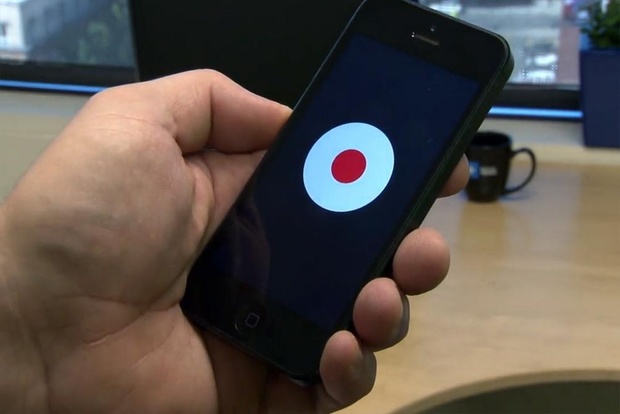در این گزارش روش هایی برای ضبط تماس تلفنی در اندروید و آیفون معرفی می کنیم.
به گزارش جی پلاس، تمام کاربران ممکن است به هر دلیلی به ضبط تماسهای تلفنی خود نیاز داشته باشند؛ مثلا برای ضبط پادکست، یادداشتبرداری از یک تماس کاری مهم یا انجام دادن مصاحبه تلفنی. بدون قضاوت در مورد دلایل این کار، در ادامه نحوه ضبط کردن تماسهای تلفنی در گوشیهای هوشمند را به شما آموزش میدهیم. فقط به یاد داشته باشید که قبل از شروع ضبط، حتما مخاطب خود را در جریان کار قرار دهید تا از نظر قانونی برایتان مشکلی پیش نیاید.
در اکثر گوشیهای اندرویدی امکان ضبط مکالمات تلفنی توسط اپلیکیشنهای مخصوص وجود دارد، با این حال ممکن است در بعضی گوشیها، مثل نکسوسهای گوگل، به واسطه نوع پردازنده و نسخه سیستم عامل، این ویژگی غیرفعال باشد.
با جستجوی ساده در گوگل پلی یا سایر مارکتهای اندروید میتوانید دهها برنامه Call Recorder پیدا کنید که این کار را برای شما انجام میدهند، اما اپلیکیشن ACR Call Recorder یکی از بهترین گزینههایی است که در انتخاب آن نباید شک کرد.
پس از نصب اپلیکیشن ACR و اجرای آن، نوتیفیکیشن فعال بودن برنامه در بالای گوشی نمایش داده میشود که معنی آن ضبط خودکار تمام تماسهای ورودی و خروجی است. فهرست تماسهای ضبط شده بر اساس تاریخ در صفحه اصلی ACR قرار میگیرد که با انتخاب هر یک میتوانید به آن گوش دهید یا فایلش را با دیگران به اشتراک بگذارید.
سیستم عامل iOS به دلایل امنیتی امکان ضبط مکالمات را به کاربر نمیدهد. البته برنامههایی مثل Call Recorder – intCall یا Call Recorder Free وجود دارند که با ایجاد کنفرانس تلفنی، قادر به ضبط تماسهای تلفنی هستند که متاسفانه نمیتوان از آنها در کشور ما استفاده کرد.
تنها راه ممکن جیلبریک کردن آیفون و کمک گرفتن از توییکهایی مثل iOS Call Recorder یا AudioRecroder 2 است.
در ویندوز فون 8 و 8.1 امکان ضبط رایگان و بدون دردسر تماسهای تلفنی وجود نداشت، اما در ویندوز 10 موبایل این ویژگی به صورت پیشفرض افزوده شده است که به روش زیر میتوانید آن را فعال کنید.
- در تنظیمات گوشی به Syetem بروید.
- وارد Phone شوید.
- از منوی کشویی در بخش Default apps گزینه Voice recorder را انتخاب کنید.
- اکنون در زمان مکالمه، دکمه Record نمایان میشود که با لمس آن تماستان ضبط میشود.
- پس از پایان تماس به منوی اپلیکیشن Phone بروید و Recorded calls را انتخاب کنید تا فایلهای ضبط شده را مشاهده کنید.